A hardveres gyorsítás a számítógép sebességének és teljesítményének növelésére szolgál. Általában, amikor egy alkalmazás fut, az a számítógép szabványos központi feldolgozó egységén (CPU) fut. Vannak bizonyos nehéz feladatok, mint például a videomegjelenítés vagy a nehéz grafikával rendelkező videojátékok, amelyek a CPU-n túl több energiát igényelnek, ami viszont befolyásolja a számítógép teljesítményét, ha nincs biztosítva.
A Hardveres gyorsítással egy alkalmazás a számítási feladatokat a számítógép speciális összetevőire, például a grafikus feldolgozó egységre (GPU) tölti le. A hardveres gyorsítás mögött meghúzódó fő szándék a teljesítmény felgyorsítása azáltal, hogy a feladatot a CPU-ról egy dedikált hardverkomponensre helyezi át.
A hardveres gyorsítás alapértelmezés szerint engedélyezve van a Windows 10 rendszeren. Vannak bizonyos helyzetek, amikor nem végez nehéz feladatokat, vagy nem látja okát a hardveres gyorsítás használatára. Ilyen esetekben könnyen letilthatja.
Tiltsa le a hardveres gyorsítást a GPU-szoftverből
Korábban a Windows megjelenítési beállításaiban engedélyezheti vagy letilthatja a hardveres gyorsítást. Mostantól be van ágyazva a grafikus kártya beállításaiba, például NVIDIA, AMD, Intel stb.
A hardveres gyorsítás letiltásához az Nvidia vezérlőpultján, kattintson a jobb gombbal az asztalra, majd válassza ki az „NVIDIA Control Panel” elemet a helyi menüből, nyissa meg a beállításait.
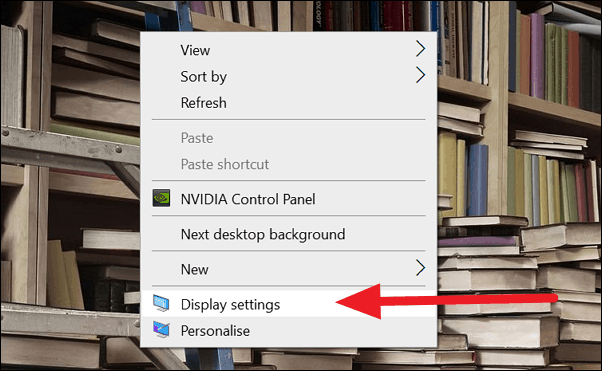
Az „NVIDIA Vezérlőpulton” kattintson a „PhysX konfiguráció beállítása” elemre a bal oldali sávban.
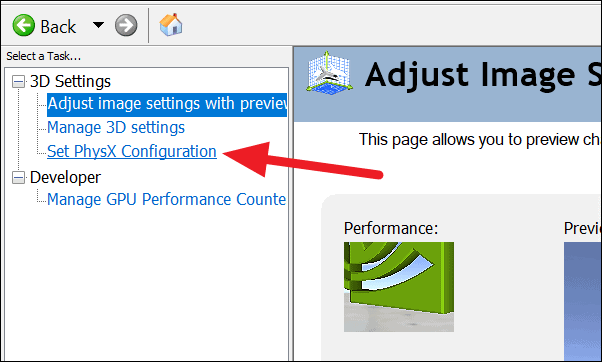
Ekkor megjelenik a PhysX processzor kiválasztásának lehetősége. Kattintson a legördülő gombra (ahogy a képen látható), és válassza a CPU lehetőséget.
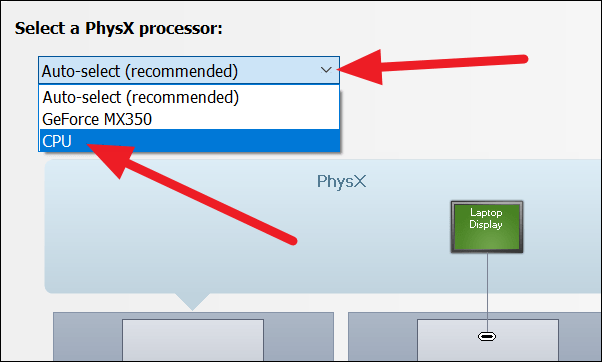
Miután kiválasztotta a „CPU”-t PhysX processzorként, kattintson az „Alkalmaz” gombra az ablak jobb alsó sarkában a változtatások alkalmazásához.
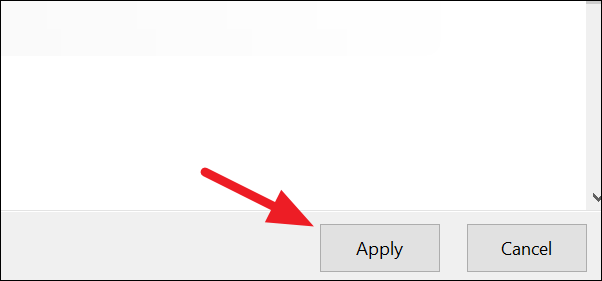
Ezzel letiltja a hardveres gyorsítást az Nvidia GPU-val hajtott számítógépén. Ha más márkájú GPU-t használ, használja a szoftverüket a hardveres gyorsítás kikapcsolására.
Tiltsa le a hardveres gyorsítást a Regedit segítségével
Ha a fenti módszer nem működik a számítógépén, vagy nem találja meg a lehetőségeket, akkor letilthatja a Windows rendszerleíró adatbázison keresztül.
A Rendszerleíróadatbázis-szerkesztő eléréséhez nyomja meg a gombot Windows billentyű+R, típus regedit a „Futtatás” szövegmezőben, és kattintson az „OK” gombra.
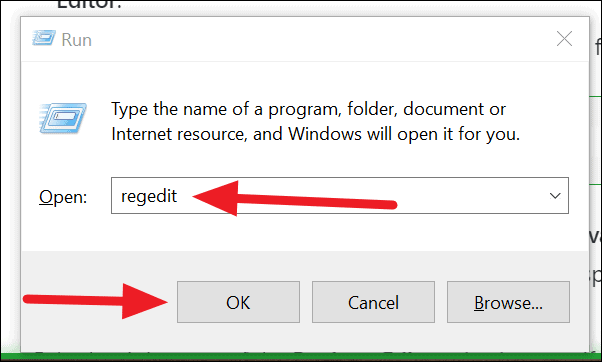
Ekkor megjelenik a „Registry Editor” ablak. Másolja ki és illessze be a következő elérési utat a címsorba.
HKEY_LOCAL_MACHINE\SYSTEM\CurrentControlSet\Control\GraphicsDrivers
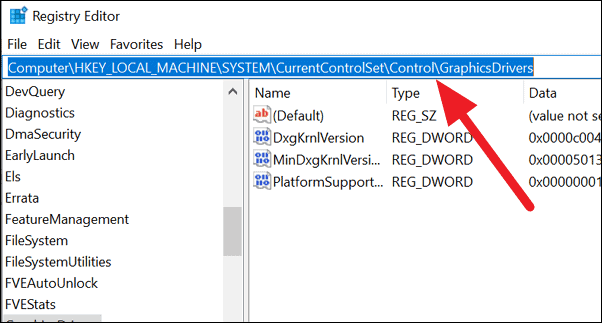
Kattintson a jobb gombbal a „Registry Editor” fehér mezőre az „Új” opció megjelenítéséhez, majd válassza a „DWORD (32 bites) értéket”.
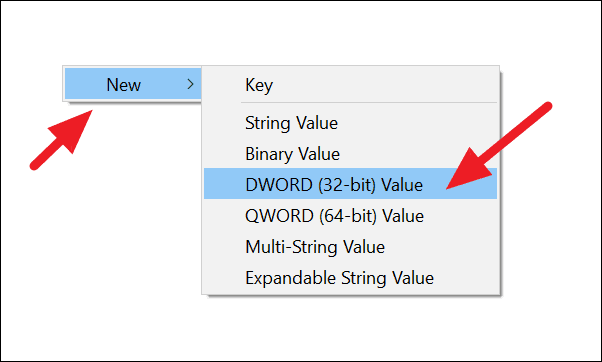
Nevezd el az általunk létrehozott új rendszerleíró adatbázist „DisableHWAcceleration”-nak vagy tetszés szerint. Csak emlékezzen a névre a későbbi felhasználáshoz. Kattintson duplán rá, írja be az „1”-et az „Értékadatok” mezőbe, majd kattintson az „OK” gombra.
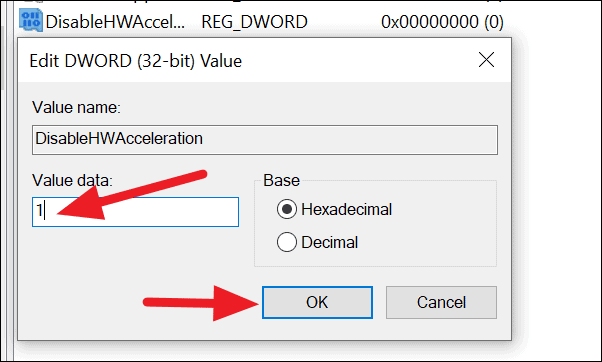
Zárja be a Rendszerleíróadatbázis-szerkesztő ablakot, és indítsa újra a számítógépet, hogy a változtatások érvénybe lépjenek.
Egyes számítógépeken alapértelmezés szerint a „DWORD – DisableHWAcceleration” felirat található ugyanott, mint fent. Csak módosítania kell az értékadatait 1-re, ahelyett, hogy újat hozna létre.
